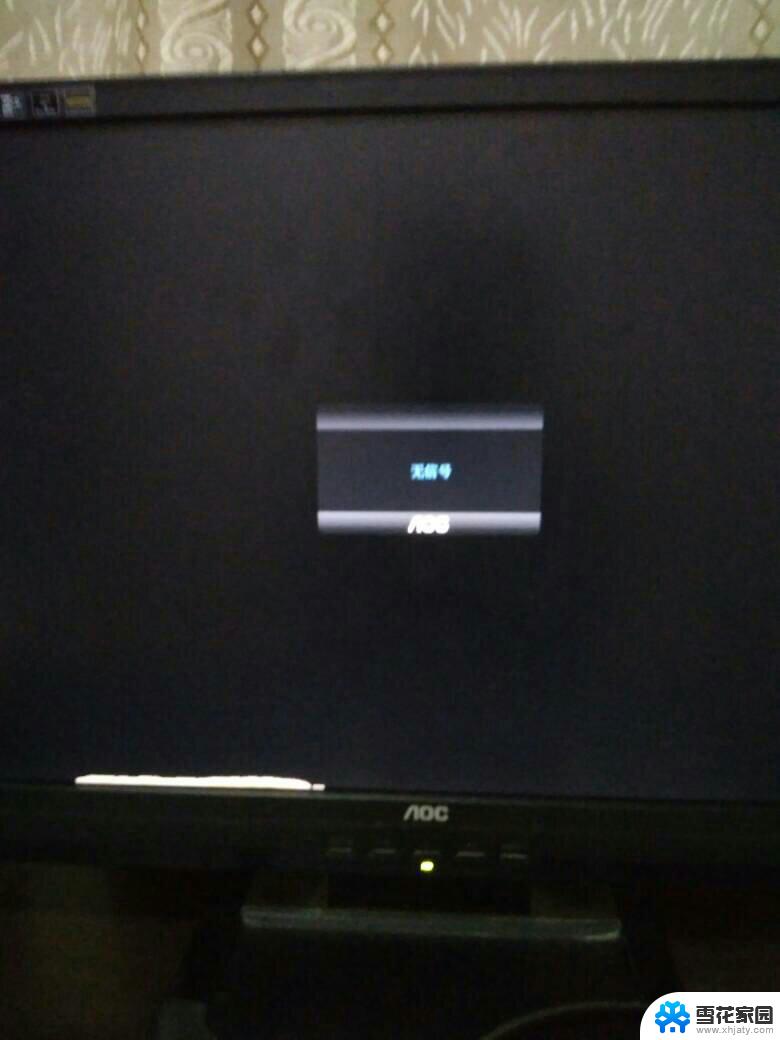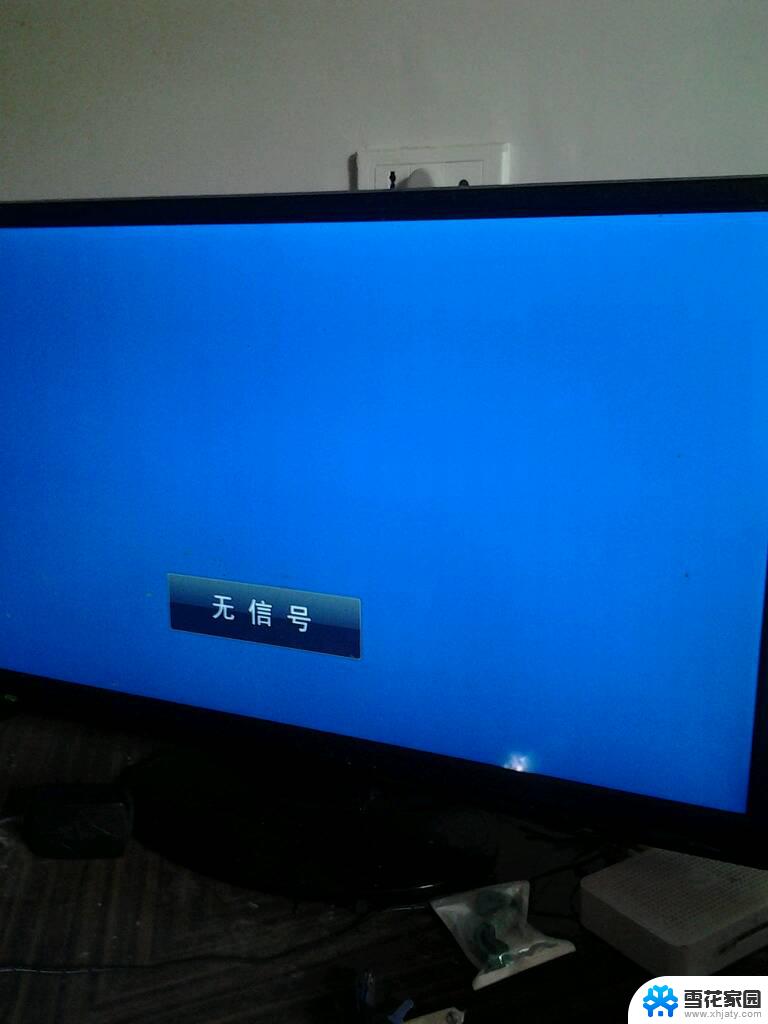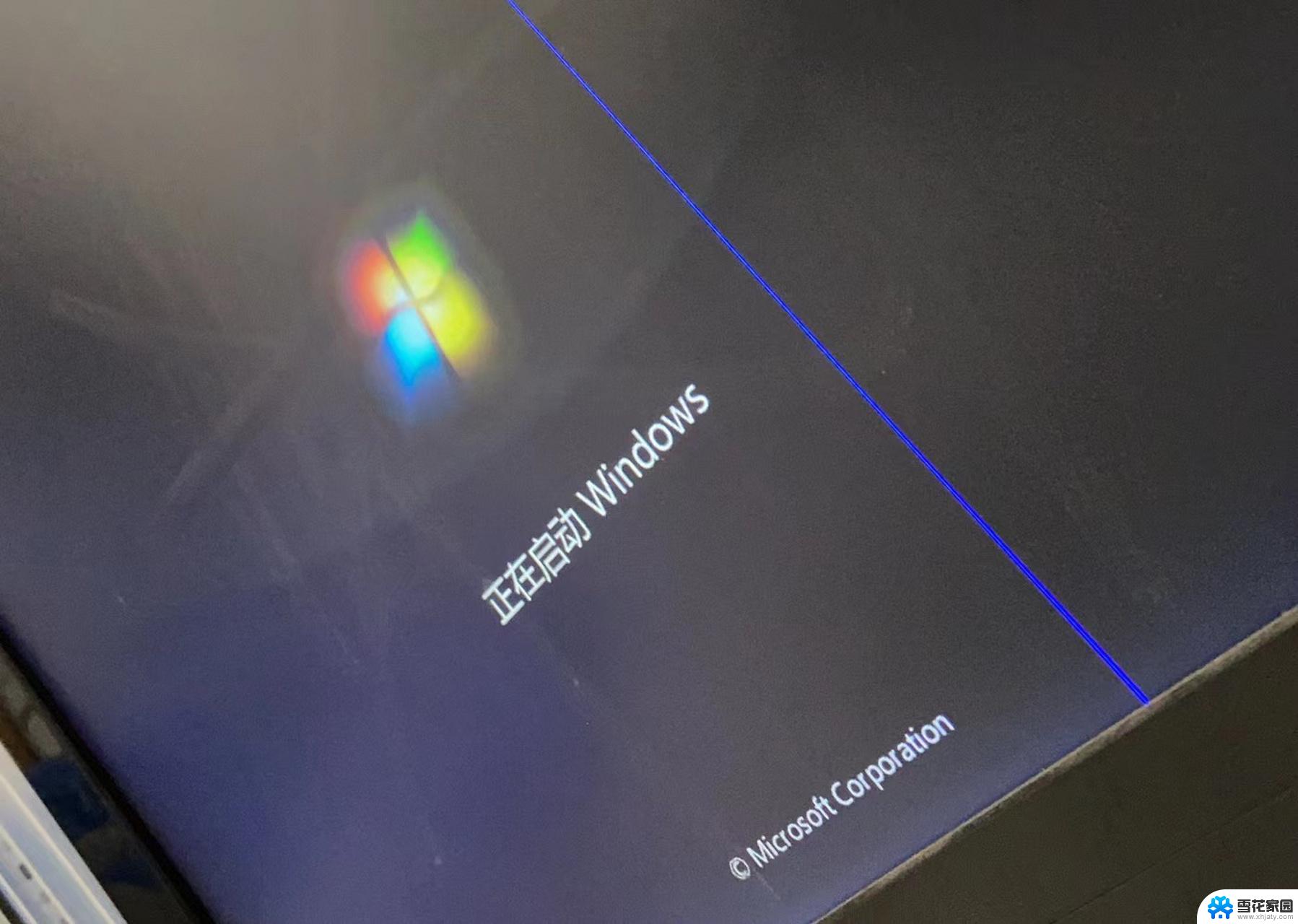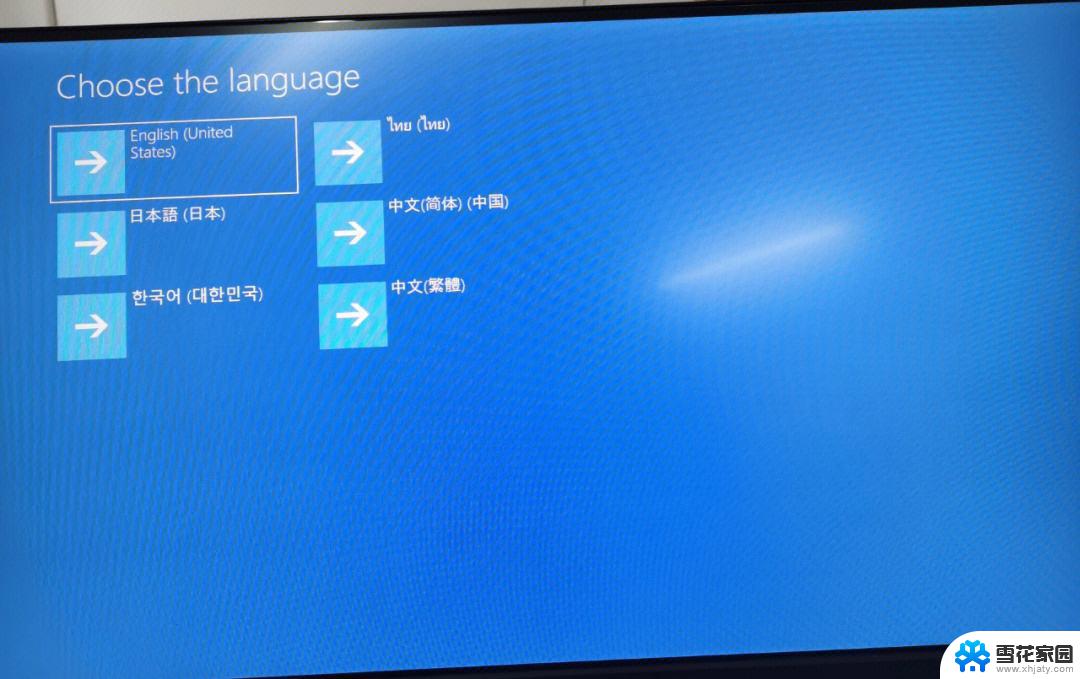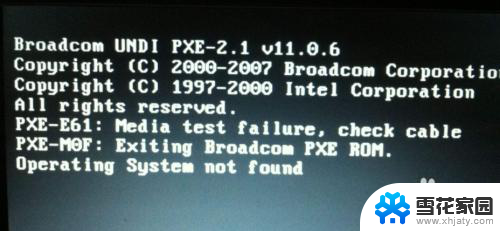电脑开机显示屏显示节电模式怎么办 台式机开机黑屏显示如何解决
更新时间:2024-03-04 12:58:20作者:jiang
当我们开机电脑时,有时会遇到显示屏显示节电模式或台式机开机黑屏的问题,这让我们感到困惑和烦恼,面对这些问题,我们需要积极寻找解决方法,以便尽快恢复电脑的正常运行。在本文中我们将探讨如何解决电脑开机显示屏显示节电模式以及台式机开机黑屏显示的问题,希望能为大家提供一些有用的建议和指导。
方法如下:
1.找到台式机屏幕右下方有几个按钮,点击最右边的那个按钮。正常情况下,屏幕就会变亮。

2.找到电脑的主机,然后长按主机上的启动键。通过重新启动电脑,可以解决大部分问题。

3.如果还是不行的话,可以在电脑启动的时候。马上按键盘上的F11按键。

4.接着,在出现的界面中,选择“安全检测”,然后,就进入检测的界面。
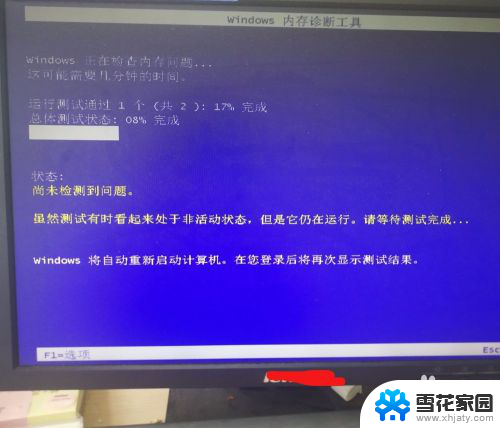
5.安全检测完之后,系统会自动去检测C盘,不要去动,等待就行了。
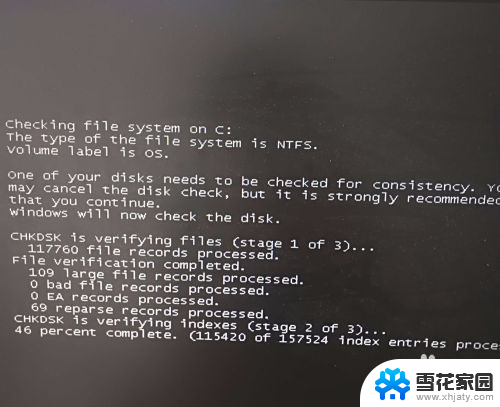
6.等待检测之后,系统就会自动启动,然后就进入界面。
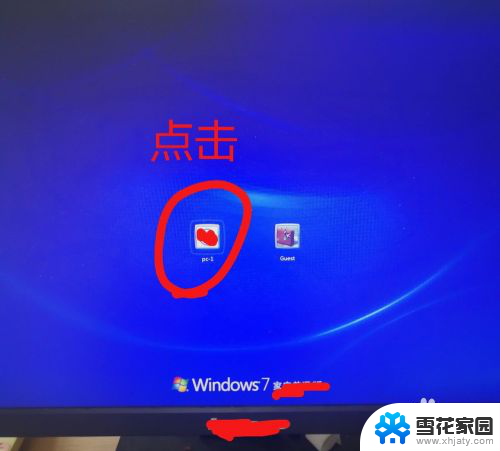
以上就是电脑开机显示屏显示节电模式的全部内容,有需要的用户可以根据小编的步骤进行操作,希望对大家有所帮助。